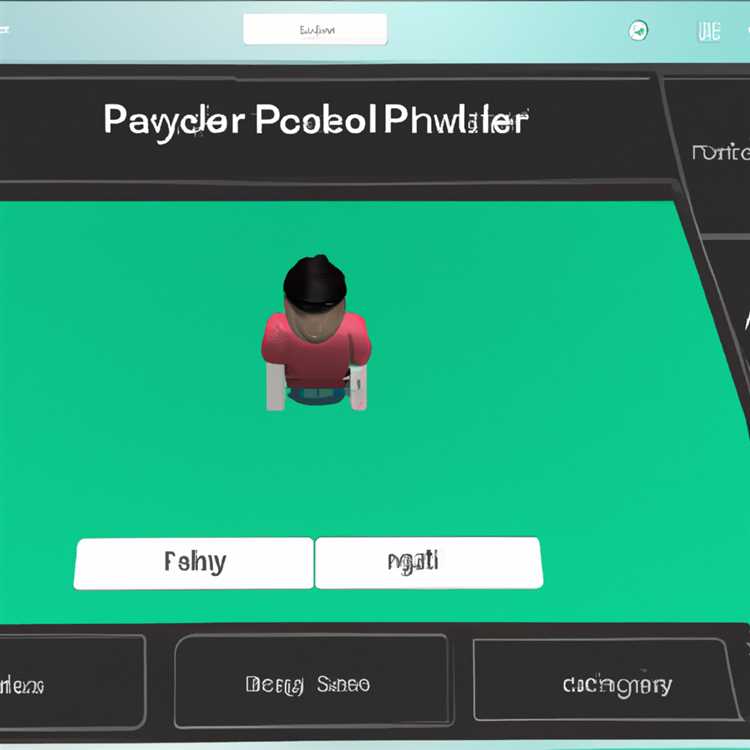Apple, iMac serisine ilk olarak dahili web kameralarını tanıttı. Apple tarafından "iSight" olarak adlandırılan dahili kamera, bilgisayar ekranının üst kısmına gizlenmiş küçük bir lensten hem fotoğraf hem de video kaydeder. Küçük bir mikrofon, video kaydı ve sohbetler için sesi alır. Apple, web kamerasını kullanıcı dostu olacak şekilde tasarladı ve bu nedenle hiçbir yapılandırma veya ekstra yazılım gerektirmez. Kamera etkinleştirilmiş bir uygulamayı açtığınızda kamera otomatik olarak açılır ve uygulamayı kapattığınızda tekrar kapanır.
Fotoğraf Kabini
Aşama 1
Bilgisayarınızda "Photo Booth" uygulamasını açın.
Adım 2
Ekranın sol alt kısmındaki düğmelerden birine tıklayarak kamera modunu seçin. Tek bir fotoğraf çekme, bir dizi dört hızlı çekim yapma veya bir video klip çekme arasında seçim yapın.
Aşama 3
Fotoğrafınıza veya videonuza grafik efektleri eklemek için "Efektler" düğmesini tıklayın. Varsayılan olarak kamera normal modda çekim yapacaktır.
4. Adım
Fotoğrafınızı çekmek veya videonuzu çekmeye başlamak için kırmızı kamera simgesine basın. İşiniz bittiğinde video kaydını durdurmak için kare "Durdur" düğmesini tıklayın.
Adım 5
Ekranın altında göründüğünde resmi veya video küçük resmini seçin. Düğmeleri tıklatarak artık bunu iChat için Buddy resminiz veya Mac hesabınız için profil resminiz olarak atayabilirsiniz. Ayrıca, resmi iPhoto kitaplığınıza ekleyebilir veya sayfanın altındaki bu iki seçenekten birini seçerek "Posta" e-posta istemcisini kullanarak e-postayla gönderebilirsiniz.
Programdan çıkmak ve kamerayı kapatmak için "Fotoğraf Kabini" menüsü altında "Fotoğraf Kabininden Çık" seçeneğini seçin.
laflarım
Aşama 1
Ekranın alt kısmındaki yuvada görünen simgeye tıklayarak bilgisayarınızda iSight uygulamasını açın.
Adım 2
Hesap adınız ve şifrenizle oturum açın ve ardından "Bitti"yi tıklayın. Halihazırda bir hesabınız yoksa, "Bir iChat Hesabı Alın"ı tıklayın ve kaydolmak için talimatları izleyin.
Aşama 3
Arkadaş listenizden bir kişi seçin ve iMac'inizdeki dahili kamerayı kullanarak görüntülü sohbet başlatmak için yeşil kamera simgesine tıklayın. Kişileri aramak ve listenize eklemek için "Arkadaşlar" menüsü altındaki "Arkadaş Ekle"yi seçin.
Sohbeti bitirmek ve kamerayı kapatmak için sohbet ekranınızın sol üst köşesindeki kırmızı "X" düğmesine tıklayın.